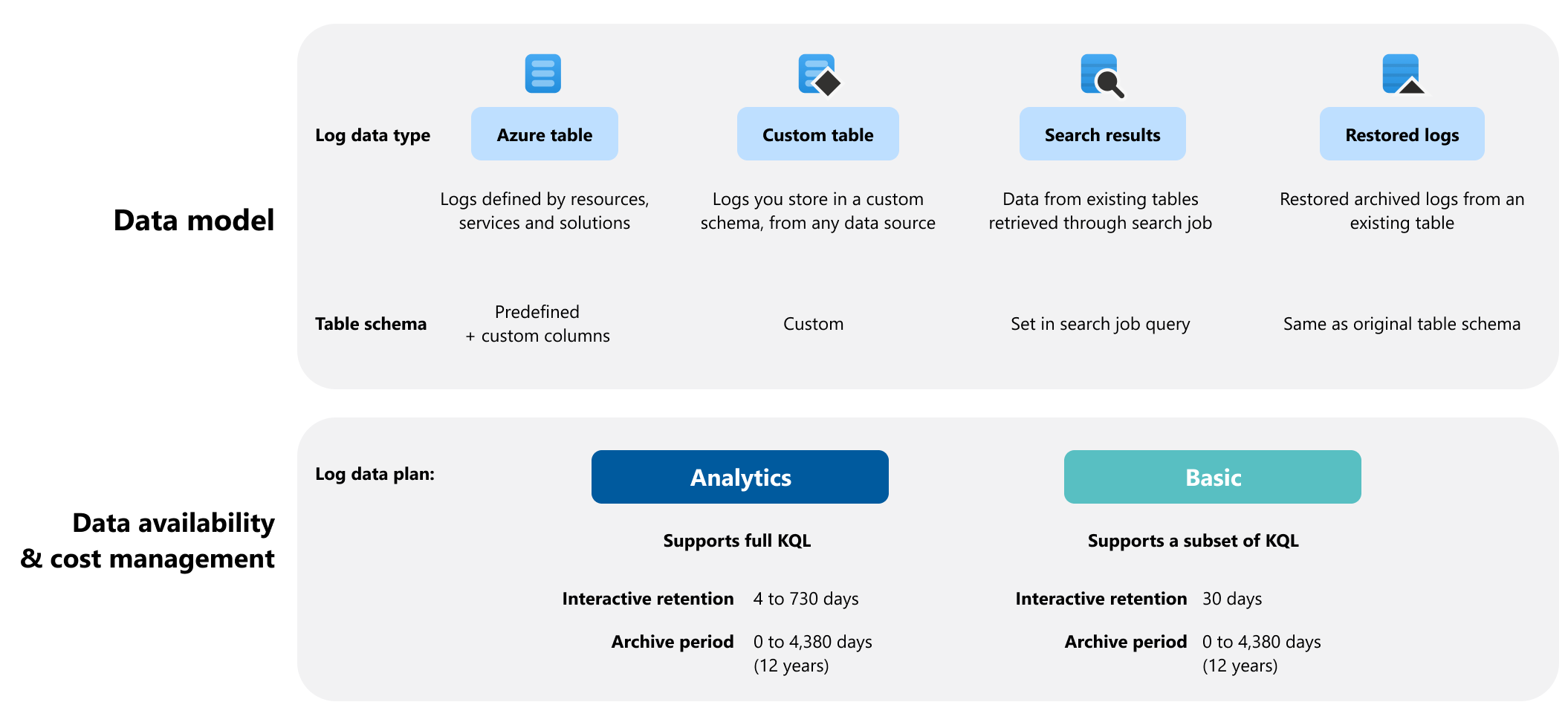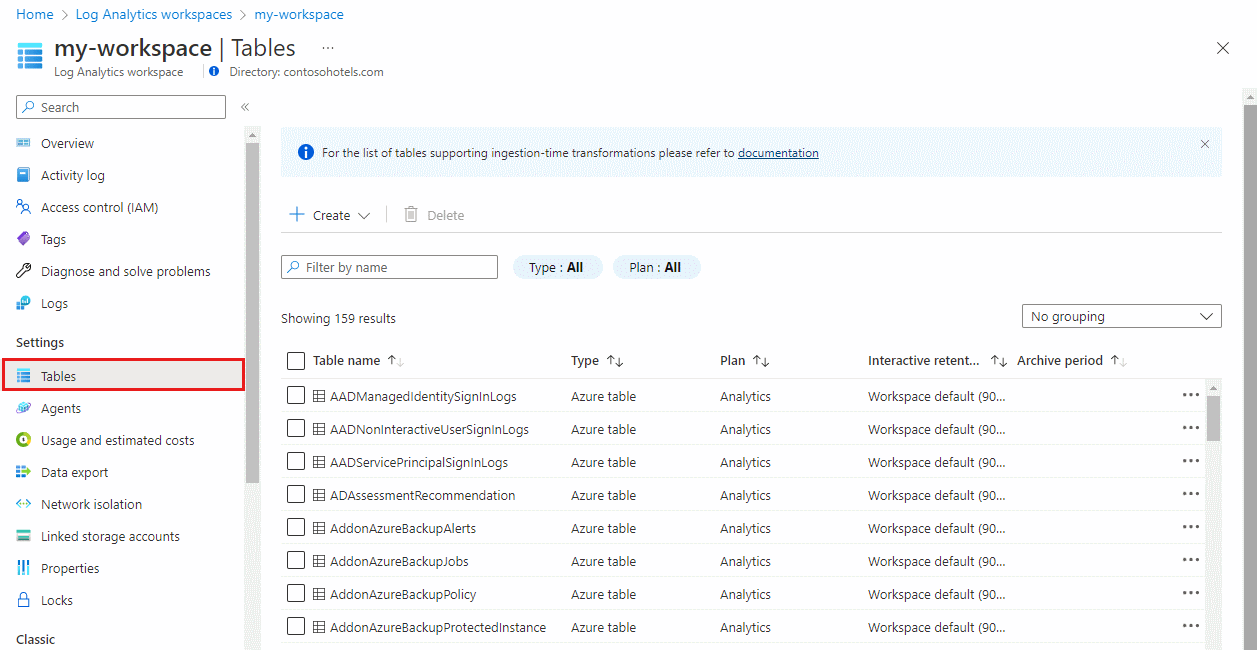Gerenciar tabelas em um espaço de trabalho do Log Analytics
Um espaço de trabalho do Log Analytics permite coletar dados de log de recursos do Azure e de outros recursos em um espaço para análise, uso por outros serviços, como o Sentinel, e para disparar alertas e ações, por exemplo, usando os Aplicativos Lógicos do Azure. O espaço de trabalho do Log Analytics consiste em tabelas, que você pode configurar para gerenciar seu modelo de dados, acesso a dados e custos relacionados ao log. Este artigo explica as opções de configuração de tabela nos Logs do Azure Monitor e como definir propriedades de tabela com base em suas necessidades de análise de dados e gerenciamento de custos.
Propriedades da tabela
Este diagrama fornece uma visão geral das opções de configuração de tabela nos Logs do Azure Monitor:
Tipo de tabela e esquema
O esquema de uma tabela é o conjunto de colunas que compõem a tabela, no qual o Azure Monitor Logs coleta dados de log de uma ou mais fontes de dados.
Seu espaço de trabalho do Log Analytics pode conter os seguintes tipos de tabelas:
| Tipo de tabela | Data source | Esquema |
|---|---|---|
| Tabela do Azure | Logs de recursos do Azure ou exigidos pelos serviços e soluções do Azure. | O Azure Monitor Logs cria tabelas do Azure automaticamente com base nos serviços do Azure que você usa e nas configurações de diagnóstico definidas para recursos específicos. Cada tabela do Azure tem um esquema predefinido. Você pode adicionar colunas a uma tabela do Azure para armazenar dados de log transformados ou enriquecer dados na tabela do Azure com dados de outra fonte. |
| Tabela personalizada | Recursos que não sejam do Azure e qualquer outra fonte de dados, como logs baseados em arquivo. | Você pode definir o esquema de uma tabela personalizada com base em como deseja armazenar os dados coletados de uma determinada fonte de dados. |
| Resultados da pesquisa | Todos os dados armazenados em um espaço de trabalho do Log Analytics. | O esquema de uma tabela de resultados de pesquisa baseia-se na consulta que você define quando executa o trabalho de pesquisa. Não é possível editar o esquema de tabelas de resultados de pesquisa existentes. |
| Logs restaurados | Dados armazenados em uma tabela específica em um espaço de trabalho do Log Analytics. | Uma tabela de logs restaurada tem o mesmo esquema da tabela a partir da qual você restaura logs. Não é possível editar o esquema de tabelas de logs restauradas existentes. |
Plano de mesa
Configure o plano de uma tabela com base na frequência com que acede aos dados na tabela:
- O plano Analytics é adequado para monitoramento contínuo, deteção em tempo real e análise de desempenho. Este plano disponibiliza dados de log para consultas interativas de várias tabelas e uso por recursos e serviços por 30 dias a dois anos.
- O plano Basic é adequado para solução de problemas e resposta a incidentes. Este plano oferece ingestão com desconto e consultas otimizadas de mesa única por 30 dias.
- O plano Auxiliar é adequado para dados de baixo toque, como logs detalhados, e dados necessários para auditoria e conformidade. Este plano oferece ingestão de baixo custo e consultas de mesa única não otimizadas por 30 dias.
Para obter detalhes completos sobre os planos de tabela do Azure Monitor Logs, consulte Azure Monitor Logs: Table plans.
Retenção de longa duração
A retenção de longo prazo é uma solução de baixo custo para manter dados que você não usa regularmente em seu espaço de trabalho para fins de conformidade ou investigação ocasional. Use as configurações de retenção no nível da tabela para adicionar ou estender a retenção de longo prazo.
Para acessar dados em retenção de longo prazo, execute um trabalho de pesquisa.
Transformações no tempo de ingestão
Reduza os custos e o esforço de análise usando regras de coleta de dados para filtrar e transformar dados antes da ingestão com base no esquema definido para sua tabela personalizada.
Nota
Atualmente, as tabelas com o plano de tabela auxiliar não oferecem suporte à transformação de dados. Para obter mais detalhes, consulte Limitações de visualização pública do plano de tabela auxiliar.
Ver propriedades da tabela
Nota
O nome da tabela diferencia maiúsculas de minúsculas.
Para exibir e definir propriedades de tabela no portal do Azure:
No espaço de trabalho do Log Analytics, selecione Tabelas.
A tela Tabelas apresenta informações de configuração de tabela para todas as tabelas no espaço de trabalho do Log Analytics.
Selecione as reticências (...) à direita de uma tabela para abrir o menu de gerenciamento de tabelas.
As opções de gerenciamento de tabela disponíveis variam de acordo com o tipo de tabela.
Selecione Gerenciar tabela para editar as propriedades da tabela.
Selecione Editar esquema para visualizar e editar o esquema da tabela.
Próximos passos
Aprenda a: